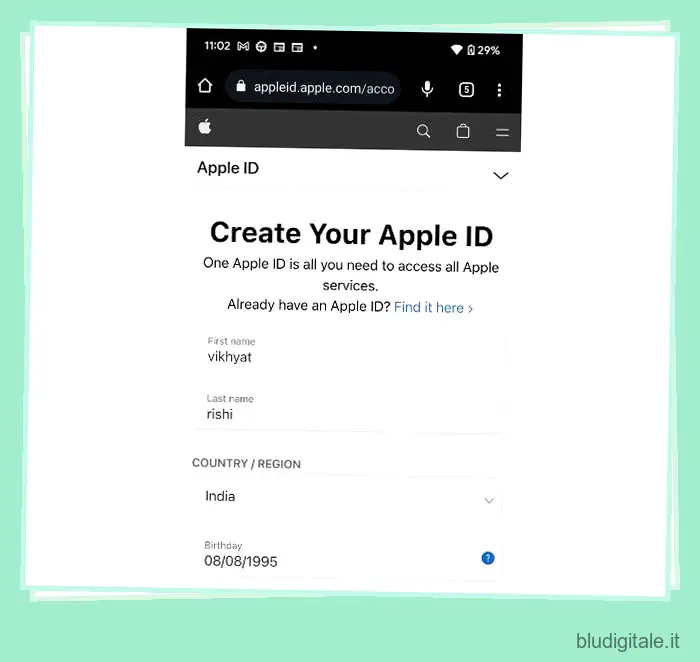Un ID Apple è qualcosa di cui ogni utente Apple, nuovo o vecchio, ha bisogno per sperimentare il pieno potenziale dell’ecosistema. L’ID Apple viene utilizzato per accedere all’App Store, iCloud, iTunes e ogni altro servizio offerto da Apple. Se vuoi passare a un iPhone o hai già acquistato un nuovo iPhone o Mac, creare un ID Apple è la prima cosa che devi fare. Quindi, in questo articolo, ti guideremo attraverso i diversi modi per creare un ID Apple. Sommario
Come creare un ID Apple su Android
Quindi, hai finalmente ordinato un nuovo iPhone e stai aspettando che ti venga consegnato. Mentre puoi creare un ID Apple durante la configurazione, avere un ID Apple in anticipo renderebbe la configurazione del tuo nuovo iPhone più veloce e più semplice. Ecco come puoi creare un ID Apple su Android:
Se volete continuare a leggere questo post su "Come creare un ID Apple su Android, Windows e iPhone" cliccate sul pulsante "Mostra tutti" e potrete leggere il resto del contenuto gratuitamente. ebstomasborba.pt è un sito specializzato in Tecnologia, Notizie, Giochi e molti altri argomenti che potrebbero interessarvi. Se desiderate leggere altre informazioni simili a Come creare un ID Apple su Android, Windows e iPhone, continuate a navigare sul web e iscrivetevi alle notifiche del blog per non perdere le ultime novità.
1. Apri il tuo browser web preferito e vai su appleid.apple.com/account .
2. Ora, inserisci il tuo nome e cognome, “Regione” e “Compleanno”.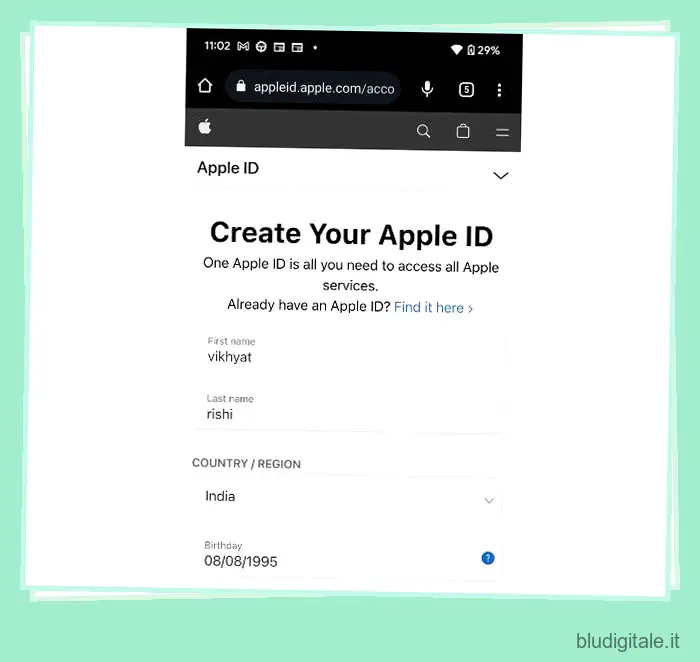
3. Quindi, inserisci il tuo indirizzo e-mail, crea una password complessa e inserisci il tuo numero di telefono.
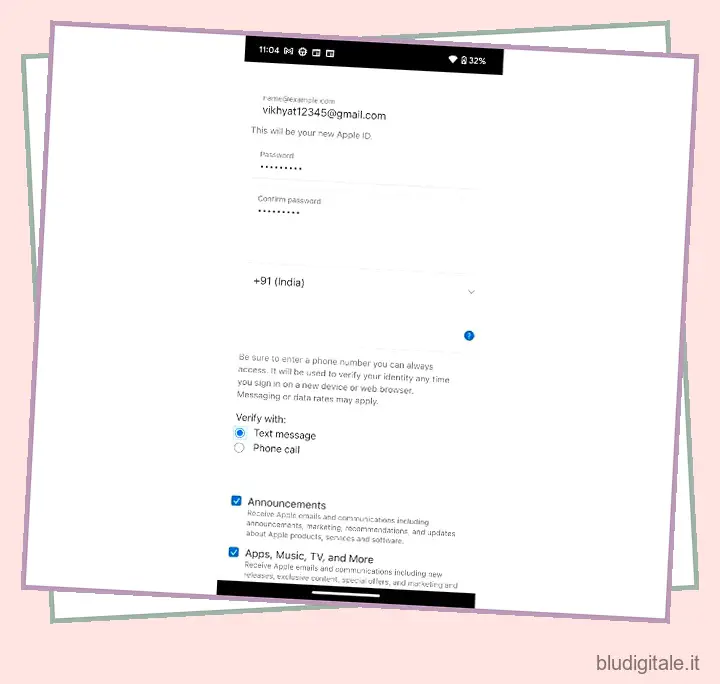
4. Ora, fai clic su “Continua” e segui le istruzioni sullo schermo per verificare il tuo indirizzo e-mail e il numero di telefono.
5. Al termine, puoi utilizzare il tuo ID Apple per accedere a iCloud, iTunes, App Store e altro.
Nota : l’indirizzo e-mail che hai fornito è il tuo ID Apple e puoi utilizzare qualsiasi indirizzo e-mail valido, sia esso Gmail, Yahoo o altro.
Come creare un ID Apple tramite iCloud
1. Apri il tuo browser Web preferito, vai su iCloud.com (visita) e fai clic su “Accedi”.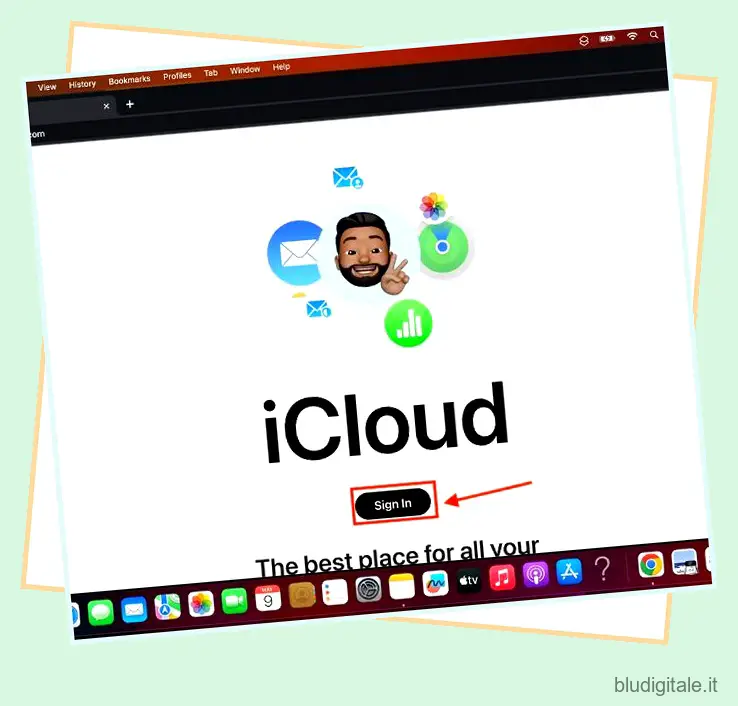
2. Ora, fai clic su “Crea ID Apple” nella parte inferiore dello schermo.
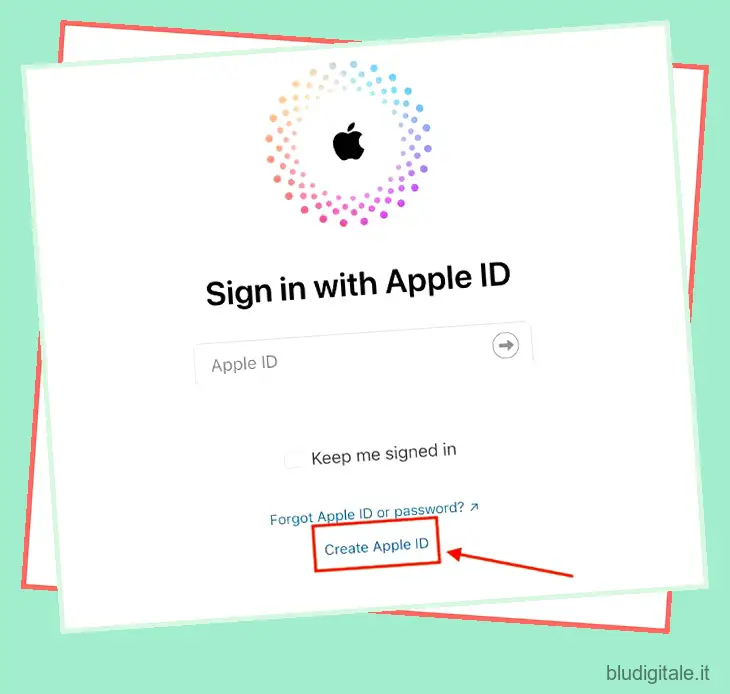
3. Inserisci il tuo nome e cognome, “Regione” e “Compleanno” del dispositivo.
4. Quindi, digita il tuo “Indirizzo e-mail”, crea una password complessa e inserisci il tuo numero di telefono.
5. Fare clic su “Continua” e seguire le istruzioni per verificare il proprio indirizzo e-mail e numero di telefono.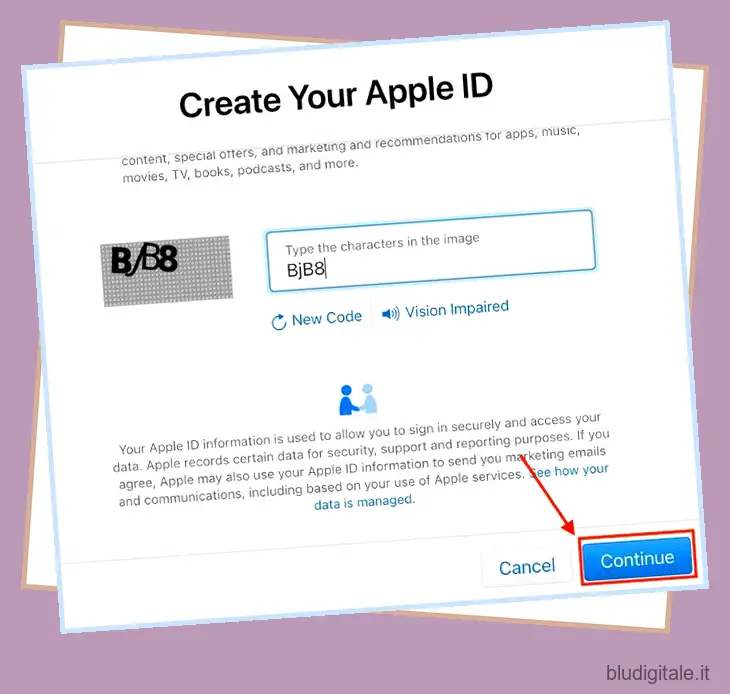
6. Al termine, puoi utilizzare il tuo ID Apple appena creato per accedere a iCloud, iTunes, App Store e altro.
Come creare un ID Apple su Windows
Mentre puoi utilizzare il metodo sopra menzionato per creare l’ID Apple su Windows, puoi anche utilizzare iTunes per creare il tuo nuovo ID Apple su un PC Windows. Di seguito, abbiamo dettagliato i passaggi per creare un ID Apple su Windows.
1. Innanzitutto, installa il software iTunes (gratuito) su PC Windows e aprilo.
2. Fare clic sulla scheda “Account” nella barra dei menu, quindi fare clic su “Accedi”.
3. Ora, fai clic su “Crea nuovo ID Apple” nell’angolo in basso a sinistra.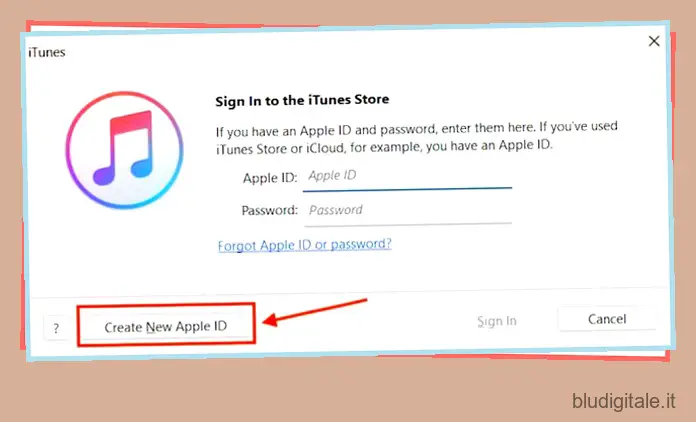
4. Nella schermata successiva, fare clic su “Continua”.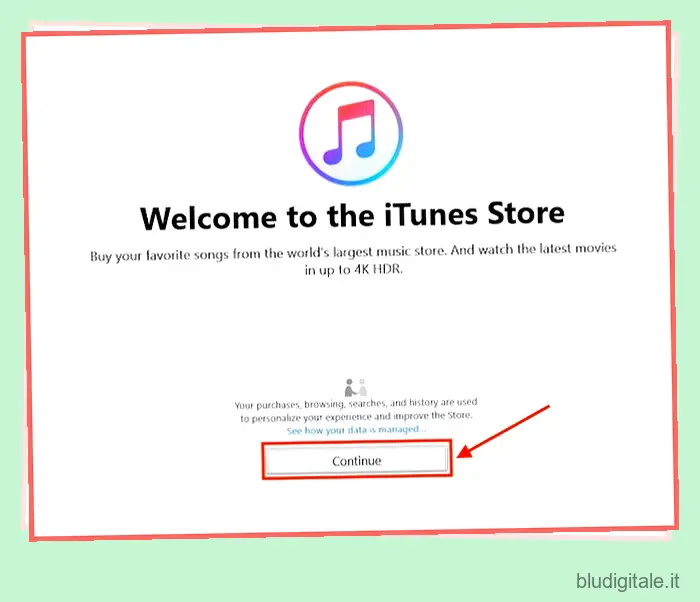
5. Quindi, inserisci il tuo indirizzo e-mail, una “password complessa” e il tuo “Paese/Regione” e fai clic su Continua.
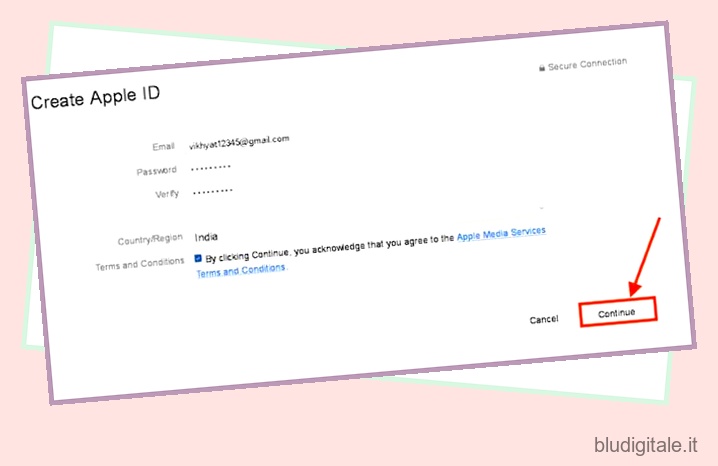
6. Successivamente, inserisci il tuo nome, la data di nascita e le domande di sicurezza, quindi fai nuovamente clic su “Continua”.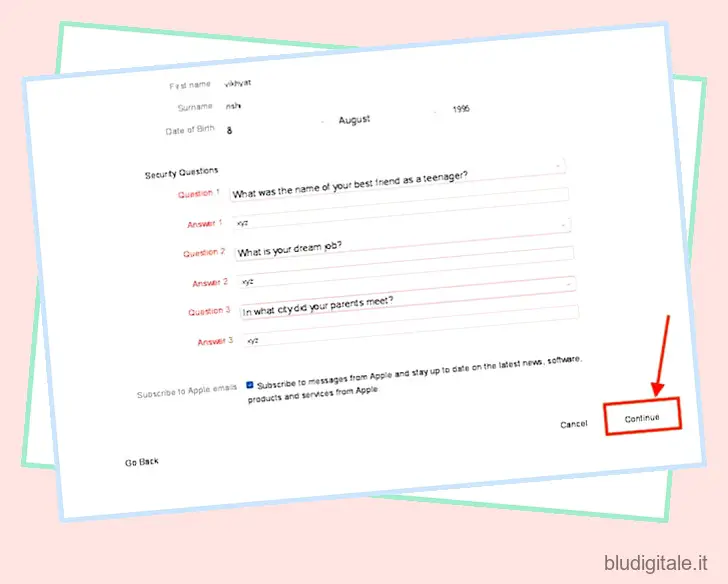
7. Ora, inserisci i tuoi “Dettagli di pagamento” e fai clic su “Continua” ancora una volta. Tieni presente che non ti verrà addebitato nulla in questo passaggio e che il metodo di pagamento è richiesto solo se effettui acquisti futuri.
8. Quindi, seguire le istruzioni sullo schermo per verificare l’indirizzo e-mail. Ora puoi utilizzare il tuo ID Apple per accedere a vari servizi Apple.
Come creare un ID Apple su iPhone o iPad
Puoi creare un ID Apple sul tuo iPhone o iPad durante la configurazione del tuo iPhone o successivamente utilizzando l’App Store sul tuo dispositivo. Di seguito, abbiamo spiegato entrambi in dettaglio.
Crea un ID Apple su iPhone durante la configurazione
1. Accendi il tuo nuovo iPhone e seleziona la lingua.
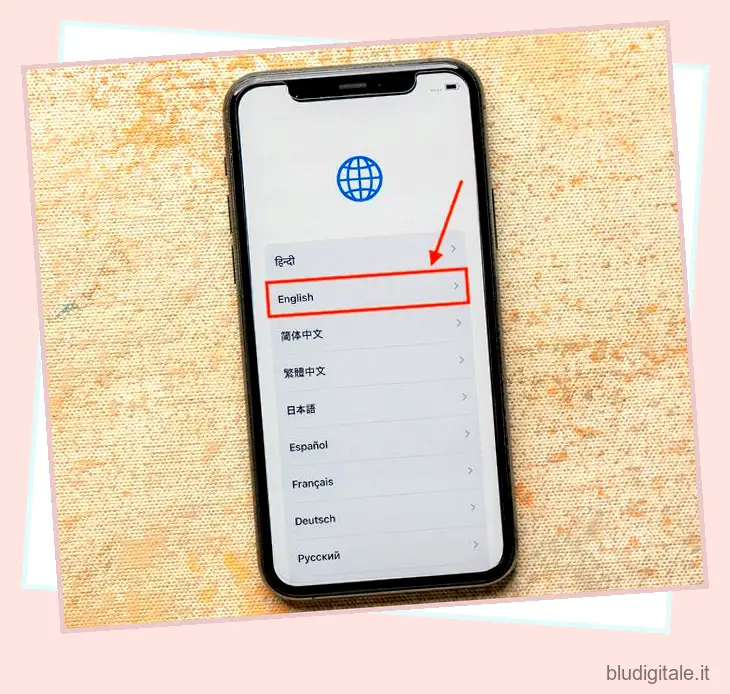
2. Nella pagina “Avvio rapido”, selezionare “Imposta manualmente”.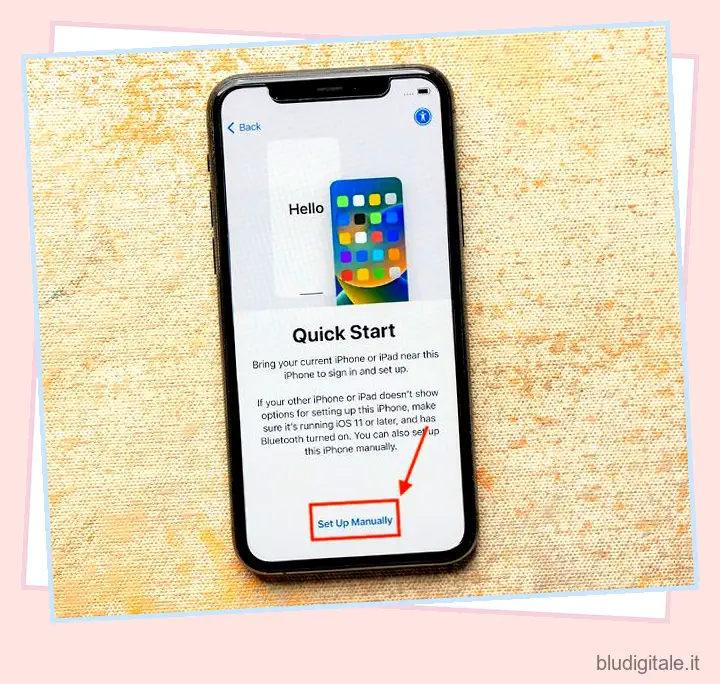
2. Ora, nella pagina di accesso, tocca “Password dimenticata o non hai un ID Apple?” opzione.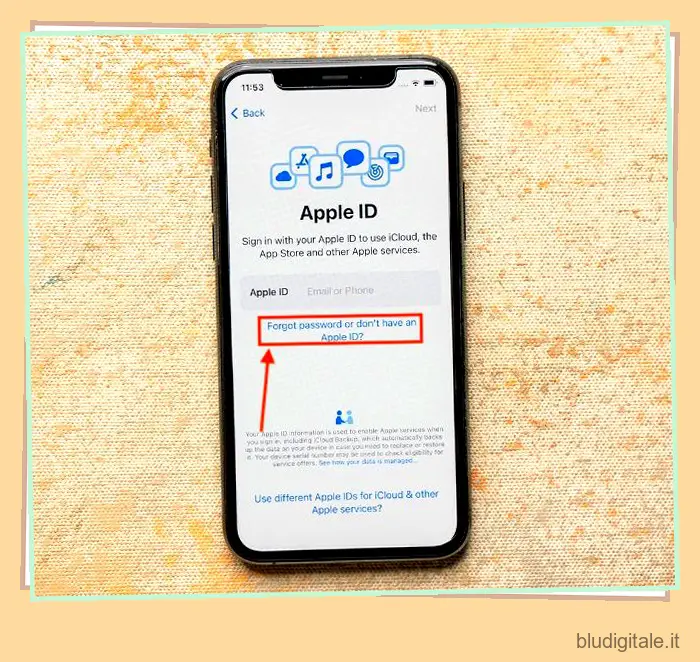
3. Qui, tocca l’opzione “Crea un ID Apple gratuito”.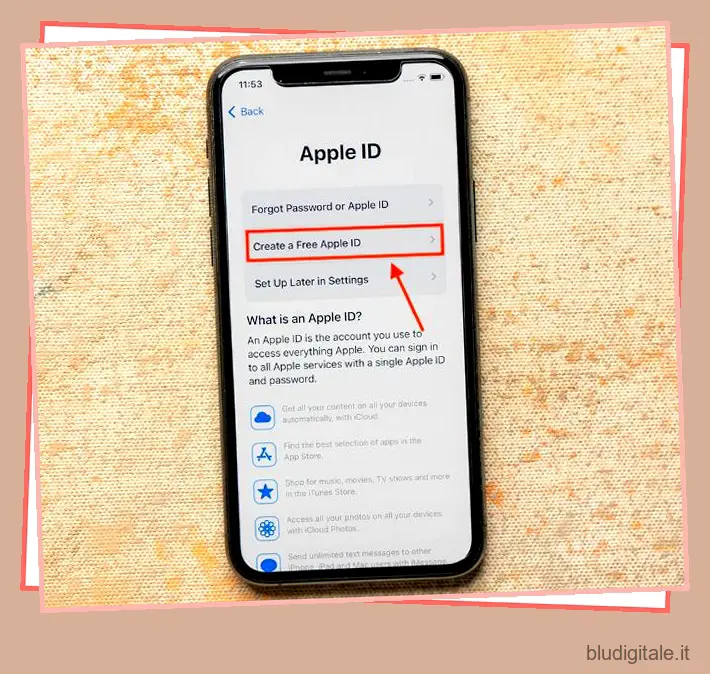
4. Inserisci il tuo “nome” e la “data di nascita” e tocca “Continua”.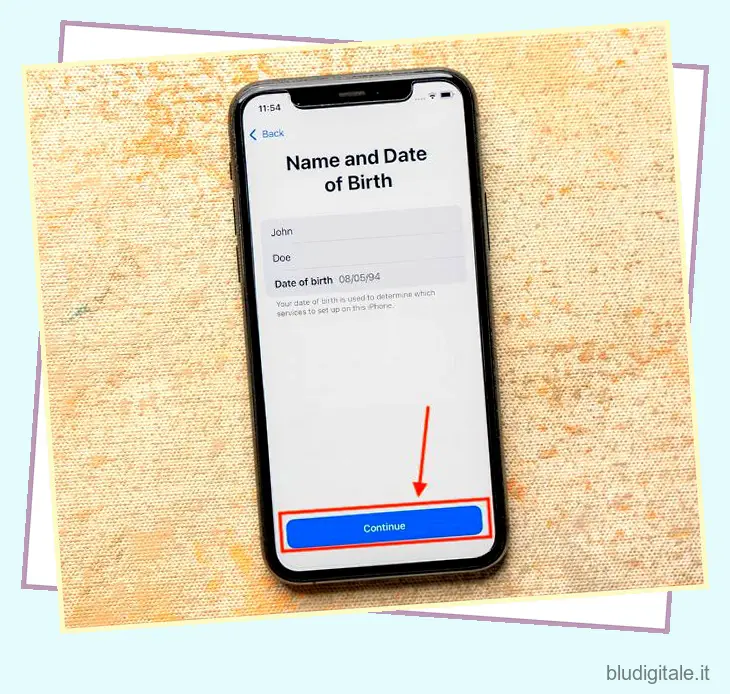
5. Ora tocca l’opzione “Usa numero di telefono” o “Usa indirizzo e-mail” a tuo piacimento. Da questo tutorial, abbiamo scelto il numero di telefono per creare un ID Apple. Tieni presente che puoi modificare il numero di telefono sul tuo ID Apple anche dopo averlo creato, controlla come modificare il numero di telefono dell’ID Apple per i passaggi.

6. Inserisci il tuo numero di telefono insieme al prefisso internazionale per creare un nuovo ID Apple. Puoi abilitare l’interruttore Annunci per ricevere e-mail e comunicazioni da Apple.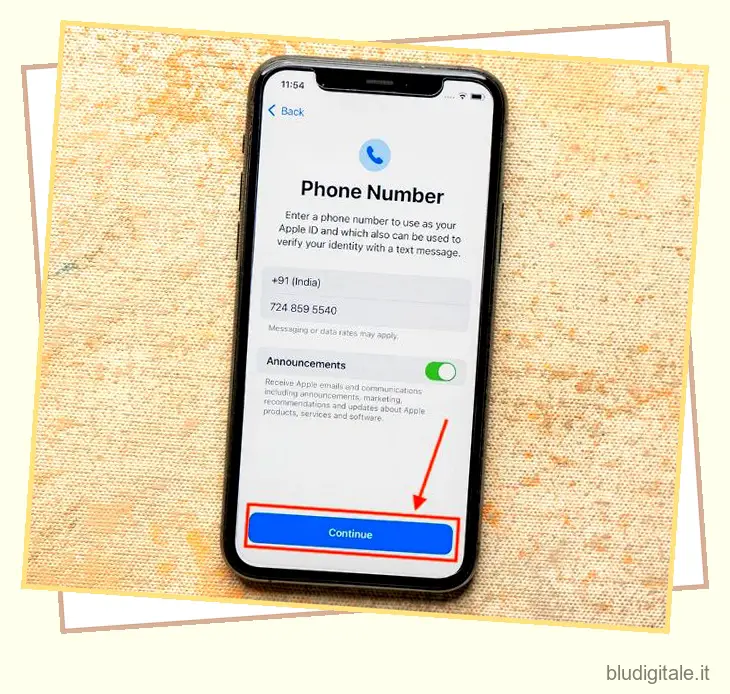
7. Ora, verifica il tuo numero di telefono inserendo il codice a sei cifre ricevuto sul tuo numero di cellulare.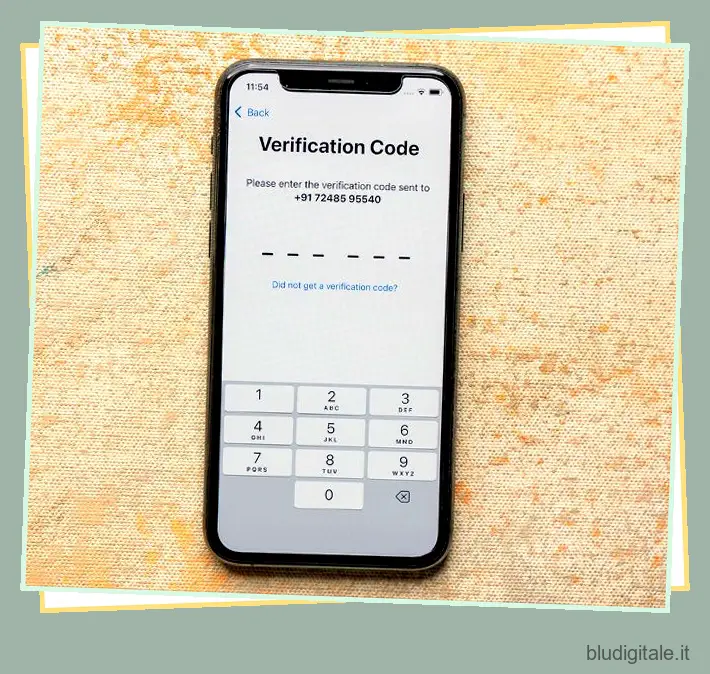
6. Successivamente, ti verrà chiesto di inserire una “password sicura”. Digita una password complessa per completare il processo di creazione di un nuovo ID Apple.
Crea un ID Apple su iPhone utilizzando l’App Store
Se non desideri creare un nuovo ID Apple durante il processo di configurazione, puoi scegliere l’opzione “Configura più tardi in Impostazioni” e procedere con il processo di configurazione. In alternativa, se hai acquistato un iPhone usato, puoi disconnetterti dall’ID Apple esistente e creare un nuovo ID Apple tramite l’App Store.
1. Apri l’app App Store sul tuo iPhone e tocca l’icona “account” nell’angolo in alto a destra.
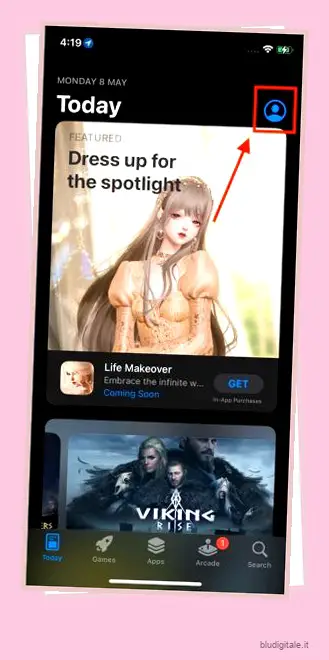
2. Successivamente, tocca l’opzione “Crea nuovo ID Apple”.
3. Ora segui le istruzioni sullo schermo, inserisci tutti i dettagli necessari e tocca “Avanti”.
4. Verifica il tuo “numero di telefono” e “indirizzo e-mail” nel passaggio successivo. E questo è tutto.
Al termine, puoi utilizzare il tuo ID Apple per accedere a iCloud, iTunes, App Store e altro. Mentre sei qui, controlla anche come cambiare la password dell’ID Apple sul tuo iPhone .
Come creare un ID Apple sul tuo Mac
1. Apri l’app Impostazioni sul tuo Mac e fai clic sulla scheda “Accedi” in alto.
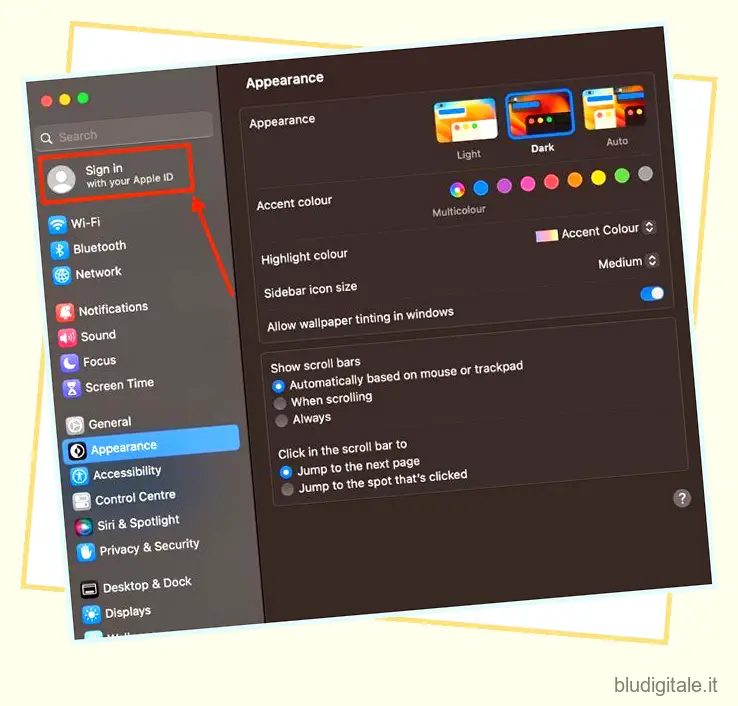
2. Ora, fai clic sull’opzione “Crea nuovo ID Apple…”.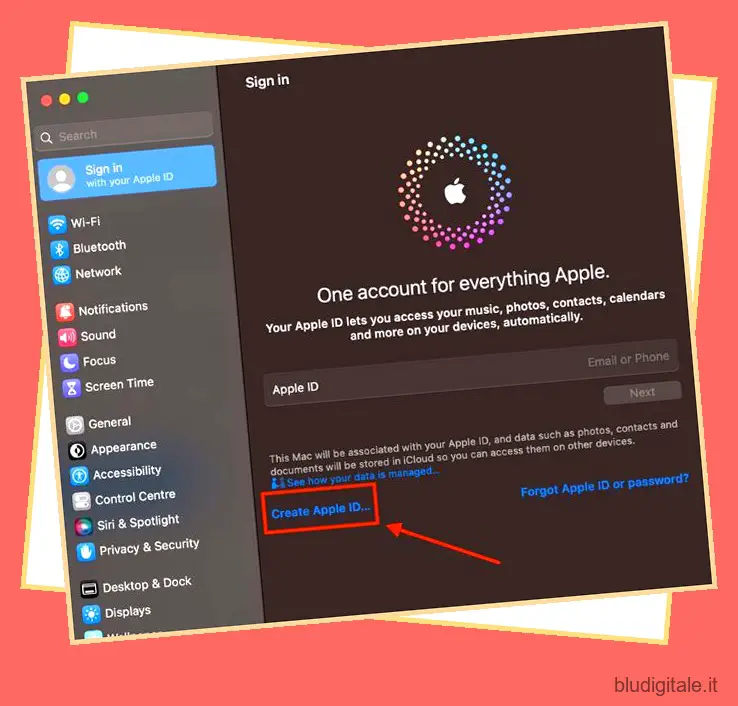
3. Ora, segui le istruzioni sullo schermo e, inserisci tutti i dettagli necessari, verifica il tuo “numero di telefono” e “indirizzo email”. Questi passaggi saranno simili ai passaggi menzionati nelle sezioni precedenti.
Domande frequenti Posso utilizzare un account Gmail per creare un ID Apple?
Puoi utilizzare uno qualsiasi dei tuoi ID e-mail esistenti, incluso Gmail, per creare un ID Apple.